我们成功购买老薛主机后,如果想要自行上传网站源代码到主机搭建网站,那么如何将本地电脑的文件/源码上传到老薛主机根目录呢?前面boke112百科已经跟大家分享可以通过FTP上传到根目录(详见『老薛主机基础教程:如何使用ftp连接到老薛主机根目录』),今天我们继续跟大家分享如何使用老薛主机cPanel面板自带的文件管理器上传下载文件。
1、前往老薛主机官网并登录进入后台 >> 在“您已激活的产品/服务”中点击想要进入的虚拟主机,如“云主机(美国)-入门型(美国)”。

2、在“cPanel面板快捷操作”中点击“文件管理”即可进入该主机的文件管理器中。

3、在文件管理器中点击根目录public_html,然后就可以点击“上传”(PS:若是想要下载文件就选择相应文件后点击“下载”)。
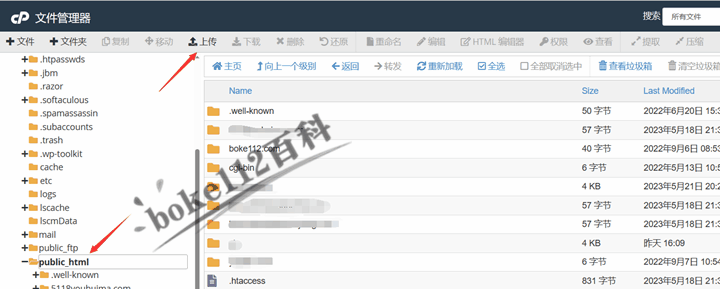
4、点击【选择文件】按钮,然后在本地电脑选择要上传的文件并点击【打开】按钮即可自动上传;或直接双击想要上传文件也可以自动上传。

至此,我们已经成功跟大家说明了如何进入老薛主机的文件管理器及如何上传或下载文件。文件管理器除了可以上传下载文件外,还可以机械能给压缩、解压缩(提取)、编辑、重命名、查看、删除、移动、复制等操作。





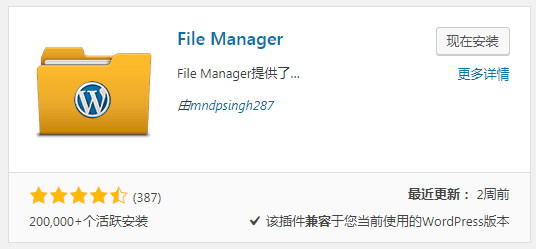
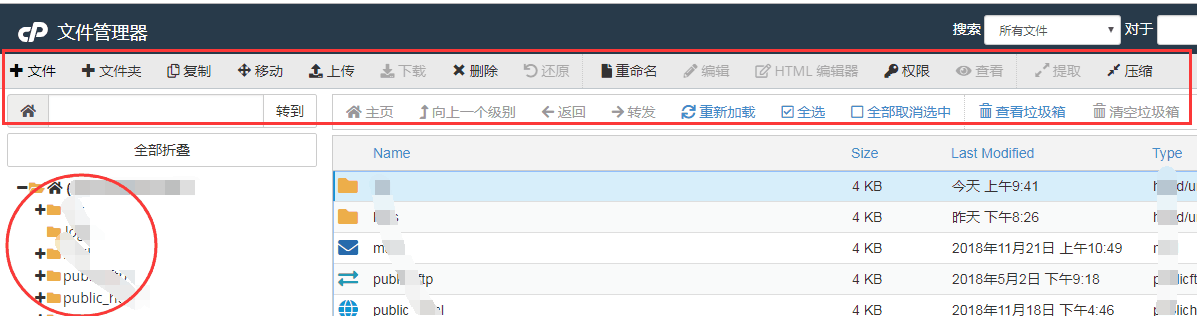

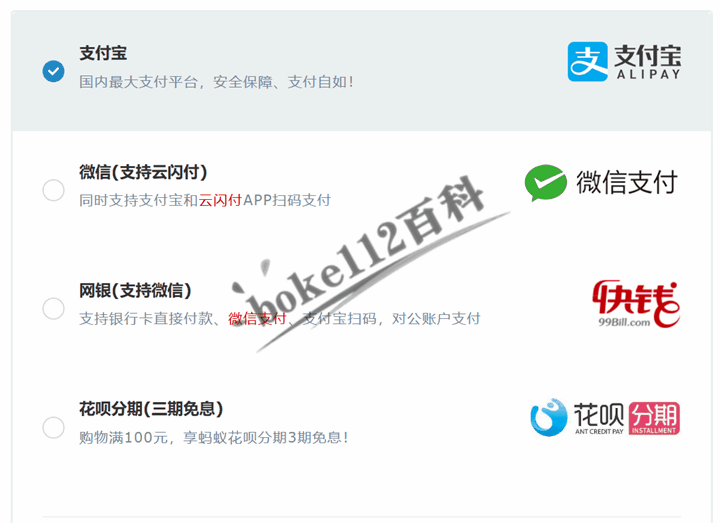







 桂公网安备 45010502000016号
桂公网安备 45010502000016号